Description des tâches planifiées Java
1. Introduction
En Java, une tâche planifiée complète doit être complétée par deux classes : Timer et TimerTask. Ils sont définis dans l'API comme ceci, Timer : un outil que les threads utilisent pour planifier les tâches à exécuter dans les threads d'arrière-plan à l'avenir. Les tâches peuvent être programmées pour être exécutées une fois ou être répétées périodiquement. Par TimerTask : une tâche planifiée par un minuteur pour une exécution unique ou récurrente. Nous pouvons comprendre que Timer est un outil de minuterie utilisé pour planifier et exécuter des tâches spécifiées sur un thread d'arrière-plan, tandis que TimerTask est une classe abstraite et ses sous-classes représentent une tâche qui peut être planifiée par Timer.
Classe Timer
Dans la classe d'outils Timer, quatre méthodes de construction sont fournies. Chaque méthode de construction démarre le thread timer en même temps, la classe Timer peut garantir que plusieurs threads peuvent partager un. Objet Timer unique sans synchronisation externe, la classe Timer est donc thread-safe. Cependant, étant donné que chaque objet Timer correspond à un seul thread d'arrière-plan, qui est utilisé pour exécuter toutes les tâches de minuterie de manière séquentielle, le temps consommé par l'exécution de notre tâche de thread doit généralement être très court, mais en raison de circonstances particulières, une exécution de tâche de minuterie Si le temps est trop long, alors il occupera "exclusivement" le thread d'exécution des tâches du minuteur, et tous les threads suivants doivent attendre la fin de son exécution, ce qui retardera l'exécution des tâches suivantes et provoquera un empilement de ces tâches. Pour des situations spécifiques, nous. Analyse plus tard.
Lorsque le programme initialise le Timer, la tâche planifiée sera exécutée en fonction de l'heure que nous avons définie. Timer fournit la méthode de planification, qui dispose de plusieurs méthodes de surcharge pour s'adapter à différentes situations, comme suit :
Calendrier (tâche TimerTask, Date heure) : Planifiez l'exécution de la tâche spécifiée à l'heure spécifiée.
Planification (tâche TimerTask, Date firstTime, longue période) : planifiez la tâche spécifiée pour démarrer une exécution répétée à délai fixe à l'heure spécifiée.
Schedule(TimerTask task, long delay) : Planifiez l'exécution de la tâche spécifiée après le délai spécifié.
Calendrier (tâche TimerTask, long délai, longue période) : organise la tâche spécifiée pour une exécution répétée à délai fixe à partir du délai spécifié.
Dans le même temps, la méthode ScheduleAtFixedRate est également surchargée. La méthode ScheduleAtFixedRate est la même que Schedule, mais leur objectif est différent. La différence sera analysée plus tard.
planningAtFixedRate(TimerTask task, Date firstTime, long period) : planifiez la tâche spécifiée pour démarrer une exécution répétée à taux fixe à l'heure spécifiée.
planningAtFixedRate(TimerTask task, long delay, long period) : planifiez la tâche spécifiée pour démarrer une exécution répétée à taux fixe après le délai spécifié.
TimerTask
La classe TimerTask est une classe abstraite planifiée par Timer pour des tâches ponctuelles ou répétées. Il dispose d'une méthode abstraite run() qui est utilisée pour effectuer l'opération à effectuer par la tâche de minuterie correspondante. Par conséquent, chaque classe de tâches spécifique doit hériter de TimerTask, puis remplacer la méthode run().
De plus, il dispose de deux méthodes non abstraites :
boolean Cancel() : Annule cette tâche du minuteur.
long selectedExecutionTime() : renvoie l'heure d'exécution planifiée la plus récente de cette tâche.
2. Exemple :
Naims_task.xml
<?xml version="1.0" encoding="UTF-8"?><beans xmlns="http://www.springframework.org/schema/beans" xmlns:xsi="http://www.w3.org/2001/XMLSchema-instance" xmlns:p="http://www.springframework.org/schema/p" xmlns:task="http://www.springframework.org/schema/task" xmlns:context="http://www.springframework.org/schema/context" xmlns:aop="http://www.springframework.org/schema/aop" xsi:schemaLocation="http://www.springframework.org/schema/beans http://www.springframework.org/schema/tx/spring-tx-4.0.xsd http://www.springframework.org/schema/jee/spring-jee-4.0.xsd http://www.springframework.org/schema/context/spring-context-4.0.xsd http://www.springframework.org/schema/aop/spring-aop-4.0.xsd http://www.springframework.org/schema/task/spring-task-4.0.xsd"><task:annotation-driven /> <!-- 定时器开关--> <bean id="myTask" class="com.wisoft.jazwfw.convenienceServices.controller.ConvenienceServicesController"></bean> <task:scheduled-tasks> <!-- 这里表示的是每天23点59分执行一次 --><task:scheduled ref="myTask" method="getPubService" cron="0 59 23 * * ?" /> <!-- 这里表示的是每隔十秒执行一次 --><!-- <task:scheduled ref="myTask" method="print" cron="*/10 * * * * ?"/> --> </task:scheduled-tasks> <!-- 自动扫描的包名 --> <context:component-scan base-package="com.wisoft.jazwfw.convenienceServices.controller" /> </beans>
Puis introduisez
<?xml version="1.0" encoding="UTF-8"?><!DOCTYPE beans PUBLIC "-//SPRING//DTD BEAN//EN" "http://www.springframework.org/dtd/spring-beans.dtd"><beans><import resource="spring/Naims_ws.xml" /><import resource="spring/Naims_bo.xml" /><import resource="spring/Naims_dao.xml"/><import resource="spring/Naims_params.xml"/><import resource="spring/Naims_task.xml"/></beans>
Ce qui précède est le contenu détaillé de. pour plus d'informations, suivez d'autres articles connexes sur le site Web de PHP en chinois!

Outils d'IA chauds

Undresser.AI Undress
Application basée sur l'IA pour créer des photos de nu réalistes

AI Clothes Remover
Outil d'IA en ligne pour supprimer les vêtements des photos.

Undress AI Tool
Images de déshabillage gratuites

Clothoff.io
Dissolvant de vêtements AI

AI Hentai Generator
Générez AI Hentai gratuitement.

Article chaud

Outils chauds

Bloc-notes++7.3.1
Éditeur de code facile à utiliser et gratuit

SublimeText3 version chinoise
Version chinoise, très simple à utiliser

Envoyer Studio 13.0.1
Puissant environnement de développement intégré PHP

Dreamweaver CS6
Outils de développement Web visuel

SublimeText3 version Mac
Logiciel d'édition de code au niveau de Dieu (SublimeText3)
 Comment terminer la mission du couloir d'horreur dans Goat Simulator 3
Feb 25, 2024 pm 03:40 PM
Comment terminer la mission du couloir d'horreur dans Goat Simulator 3
Feb 25, 2024 pm 03:40 PM
Le Terror Corridor est une mission dans Goat Simulator 3. Comment pouvez-vous accomplir cette mission ? Maîtriser les méthodes de dédouanement détaillées et les processus correspondants, et être capable de relever les défis correspondants de cette mission. Ce qui suit vous apportera Goat Simulator 3 Horror Corridor. Guide pour apprendre les informations connexes. Goat Simulator 3 Terror Corridor Guide 1. Tout d’abord, les joueurs doivent se rendre à Silent Hill dans le coin supérieur gauche de la carte. 2. Ici vous pouvez voir une maison avec RESTSTOP écrit sur le toit. Les joueurs doivent faire fonctionner la chèvre pour entrer dans cette maison. 3. Après être entré dans la pièce, nous allons d'abord tout droit, puis tournons à droite. Il y a une porte au bout ici, et nous entrons directement à partir d'ici. 4. Après être entré, nous devons également d'abord avancer, puis tourner à droite. Lorsque nous atteignons la porte ici, la porte sera fermée. Nous devons faire demi-tour et la trouver.
 Comment réussir la mission Imperial Tomb dans Goat Simulator 3
Mar 11, 2024 pm 01:10 PM
Comment réussir la mission Imperial Tomb dans Goat Simulator 3
Mar 11, 2024 pm 01:10 PM
Goat Simulator 3 est un jeu avec un gameplay de simulation classique, permettant aux joueurs de profiter pleinement du plaisir de la simulation d'action occasionnelle. Parmi elles, la tâche Goat Simulator 3 Imperial Tomb oblige les joueurs à trouver le clocher. Certains joueurs ne savent pas comment faire fonctionner les trois horloges en même temps. Voici le guide de la mission Tomb of the Tomb dans Goat Simulator 3. Le guide de la mission Tomb of the Tomb dans Goat Simulator 3 consiste à faire sonner les cloches ! en ordre. Extension détaillée des étapes 1. Tout d'abord, les joueurs doivent ouvrir la carte et se rendre au cimetière de Wuqiu. 2. Montez ensuite au clocher. Il y aura trois cloches à l'intérieur. 3. Ensuite, du plus grand au plus petit, suivez 222312312 pour vous familiariser avec les tapotements colériques. 4. Après avoir frappé, vous pouvez terminer la mission et ouvrir la porte pour obtenir le sabre laser.
 Correctif : erreur de demande refusée par l'opérateur dans le Planificateur de tâches Windows
Aug 01, 2023 pm 08:43 PM
Correctif : erreur de demande refusée par l'opérateur dans le Planificateur de tâches Windows
Aug 01, 2023 pm 08:43 PM
Pour automatiser les tâches et gérer plusieurs systèmes, un logiciel de planification de mission est un outil précieux dans votre arsenal, notamment en tant qu'administrateur système. Le Planificateur de tâches Windows fait parfaitement le travail, mais dernièrement, de nombreuses personnes ont signalé des erreurs de demande rejetée par l'opérateur. Ce problème existe dans toutes les itérations du système d’exploitation, et même s’il a été largement signalé et couvert, il n’existe pas de solution efficace. Continuez à lire pour découvrir ce qui pourrait réellement fonctionner pour d’autres personnes ! Quelle est la demande dans le Planificateur de tâches 0x800710e0 qui a été refusée par l'opérateur ou l'administrateur ? Le planificateur de tâches permet d'automatiser diverses tâches et applications sans intervention de l'utilisateur. Vous pouvez l'utiliser pour planifier et organiser des applications spécifiques, configurer des notifications automatiques, aider à transmettre des messages, et bien plus encore. il
 Comment faire la mission de sauvetage de Steve dans Goat Simulator 3
Feb 25, 2024 pm 03:34 PM
Comment faire la mission de sauvetage de Steve dans Goat Simulator 3
Feb 25, 2024 pm 03:34 PM
Rescue Steve est une tâche unique dans Goat Simulator 3. Que faut-il faire exactement pour la terminer ? Cette tâche est relativement simple, mais nous devons faire attention à ne pas mal comprendre le sens. Ici, nous allons vous amener à sauver Steve dans Goat Simulator. 3 stratégies de mission peuvent vous aider à mieux accomplir les tâches connexes. Goat Simulator 3 Rescue Steve Mission Stratégie 1. Arrivez d’abord à la source chaude dans le coin inférieur droit de la carte. 2. Après être arrivé à la source chaude, vous pouvez déclencher la tâche de sauvetage de Steve. 3. Notez qu'il y a un homme dans la source chaude. Bien qu'il s'appelle Steve, il n'est pas la cible de cette mission. 4. Trouvez un poisson nommé Steve dans cette source chaude et ramenez-le à terre pour accomplir cette tâche.
 Où puis-je trouver les tâches du groupe de fans Douyin ? Le fan club de Douyin va-t-il perdre du niveau ?
Mar 07, 2024 pm 05:25 PM
Où puis-je trouver les tâches du groupe de fans Douyin ? Le fan club de Douyin va-t-il perdre du niveau ?
Mar 07, 2024 pm 05:25 PM
En tant que l’une des plateformes de médias sociaux les plus populaires du moment, TikTok a attiré un grand nombre d’utilisateurs. Sur Douyin, il existe de nombreuses tâches de groupe de fans que les utilisateurs peuvent accomplir pour obtenir certaines récompenses et avantages. Alors, où puis-je trouver les tâches du fan club Douyin ? 1. Où puis-je consulter les tâches du fan club Douyin ? Afin de trouver les tâches du groupe de fans de Douyin, vous devez visiter la page d'accueil personnelle de Douyin. Sur la page d'accueil, vous verrez une option appelée « Fan Club ». Cliquez sur cette option et vous pourrez parcourir les groupes de fans que vous avez rejoints et les tâches associées. Dans la colonne des tâches du fan club, vous verrez différents types de tâches, telles que les likes, les commentaires, le partage, le transfert, etc. Chaque tâche a des récompenses et des exigences correspondantes. De manière générale, après avoir terminé la tâche, vous recevrez une certaine quantité de pièces d'or ou de points d'expérience.
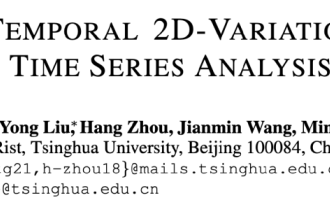 Analyse du timing Guerrier du Pentagone ! L'Université Tsinghua propose TimesNet : leader en matière de prédiction, de remplissage, de classification et de détection
Apr 11, 2023 pm 07:34 PM
Analyse du timing Guerrier du Pentagone ! L'Université Tsinghua propose TimesNet : leader en matière de prédiction, de remplissage, de classification et de détection
Apr 11, 2023 pm 07:34 PM
Atteindre l’universalité des tâches est une question centrale dans la recherche de modèles de base d’apprentissage profond, et constitue également l’un des principaux objectifs de l’orientation récente des grands modèles. Cependant, dans le domaine des séries chronologiques, les différents types de tâches d'analyse varient considérablement. Il existe des tâches de prédiction qui nécessitent des tâches de modélisation et de classification fines qui nécessitent l'extraction d'informations sémantiques de haut niveau. La manière de construire un modèle de base profond unifié pour accomplir efficacement diverses tâches d'analyse temporelle n'a pas encore été établie. À cette fin, une équipe de l’École de logiciels de l’Université Tsinghua a mené des recherches sur la question fondamentale de la modélisation des changements de timing et a proposé TimesNet, un modèle de base de timing universel pour les tâches. Le document a été accepté par l’ICLR 2023. Liste des auteurs : Wu Haixu*, Hu Tengge*, Liu Yong*, Zhou Hang, Wang Jianmin, Long Mingsheng Lien : https://ope
 Comment arrêter les mises à jour du processus du Gestionnaire des tâches et supprimer des tâches plus facilement dans Windows 11
Aug 20, 2023 am 11:05 AM
Comment arrêter les mises à jour du processus du Gestionnaire des tâches et supprimer des tâches plus facilement dans Windows 11
Aug 20, 2023 am 11:05 AM
Comment suspendre les mises à jour du processus du Gestionnaire des tâches dans Windows 11 et Windows 10 Appuyez sur CTRL + Touche Fenêtre + Suppr pour ouvrir le Gestionnaire des tâches. Par défaut, le Gestionnaire des tâches ouvrira la fenêtre Processus. Comme vous pouvez le voir ici, toutes les applications se déplacent sans cesse et il peut être difficile de les indiquer lorsque vous souhaitez les sélectionner. Alors, appuyez sur CTRL et maintenez-le enfoncé, cela mettra le gestionnaire de tâches en pause. Vous pouvez toujours sélectionner des applications et même faire défiler vers le bas, mais vous devez maintenir le bouton CTRL enfoncé à tout moment.
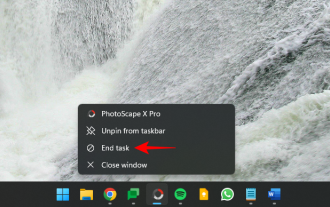 Tout ce que vous devez savoir sur l'option Fin de tâche dans la barre des tâches de Windows 11
Aug 25, 2023 pm 12:29 PM
Tout ce que vous devez savoir sur l'option Fin de tâche dans la barre des tâches de Windows 11
Aug 25, 2023 pm 12:29 PM
Les programmes gelés ou qui ne répondent pas sont faciles à supprimer à partir du Gestionnaire des tâches. Mais Microsoft a récemment offert aux utilisateurs la possibilité de terminer ces tâches directement depuis la barre des tâches. Bien que l’option ne soit pas proposée à tout le monde, elle est facilement disponible si vous disposez de la version Windows Insider. Voici tout ce dont vous avez besoin pour activer le bouton Fin de tâche et fermer les tâches depuis la barre des tâches. Comment obtenir le bouton de fin de tâche de la barre des tâches pour supprimer des applications Actuellement, l'option permettant d'activer le bouton de fin de tâche pour les applications de la barre des tâches n'est disponible qu'en tant qu'option de développement pour les utilisateurs disposant de versions Windows Insider. Cependant, cela pourrait changer dans une prochaine mise à jour des fonctionnalités, car elle sera déployée auprès des utilisateurs du monde entier sur la version stable. Si tu es toujours






